Hướng dẫn cách làm ảnh đen trắng trong Photoshop online đơn giản, nhanh chóng. Tạo nét nghệ thuật và phong cách tối giản cho hình ảnh chỉ trong vài bước.
Cách Làm Ảnh Đen Trắng Trong Photoshop Online Đơn Giản Mà Hiệu Quả
Ảnh đen trắng luôn mang một vẻ đẹp riêng, đơn giản mà lại đầy chiều sâu, giúp bức ảnh trở nên cuốn hút và đậm chất nghệ thuật. Nếu bạn muốn tạo ra những bức ảnh đen trắng thật đẹp mà không cần cài đặt phần mềm, hãy thử ngay với công cụ Photoshop Online. Trong bài viết này, mình sẽ chia sẻ cách làm ảnh đen trắng trong Photoshop online chỉ với vài bước đơn giản.

Lợi Ích Khi Chuyển Ảnh Màu Thành Ảnh Đen Trắng
1. Tăng Sự Tập Trung Vào Chủ Thể
Ảnh đen trắng giúp loại bỏ các yếu tố phân tán từ màu sắc, cho phép người xem tập trung vào chủ thể chính của bức ảnh, từ đó làm nổi bật cảm xúc hoặc chi tiết mà bạn muốn truyền tải.
2. Tạo Cảm Giác Hoài Cổ Và Nghệ Thuật
Phong cách ảnh đen trắng thường mang lại cảm giác cổ điển, giúp gợi lại vẻ đẹp của quá khứ, đồng thời thêm phần độc đáo và nghệ thuật cho bức ảnh.
3. Tăng Độ Tương Phản – Đẹp Mắt Hơn
Khi chuyển ảnh màu sang đen trắng, bạn có thể điều chỉnh độ tương phản để tạo điểm nhấn, làm cho ảnh thêm sắc nét và cuốn hút hơn.
Hướng Dẫn Cách Làm Ảnh Đen Trắng Trong Photoshop Online
Dùng Tính Năng Black & White
Bước 1: Truy Cập Vào Photoshop Online
Trước tiên, bạn truy cập vào photoshop online 1doi1. Khi vào trang, nhấn chọn “Open from Computer” hoặc File ➜ Open để tải ảnh mà bạn muốn chỉnh sửa lên. Hoặc, nếu tiện, bạn cũng có thể kéo ảnh trực tiếp vào giao diện.
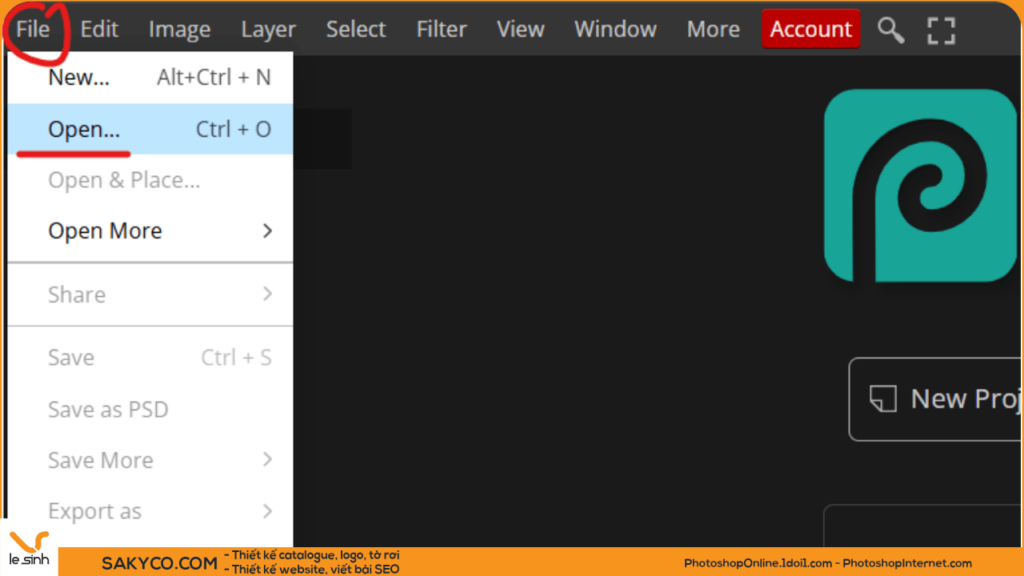
Bước 2: Chuyển Đổi Ảnh Màu Sang Ảnh Đen Trắng
Sau khi ảnh đã được tải lên, thực hiện các bước sau:
- Từ menu, chọn Image ➜ Adjustments ➜ Black & White.
- Ngay lập tức, ảnh của bạn sẽ chuyển thành màu đen trắng, tạo nên một diện mạo hoàn toàn mới.
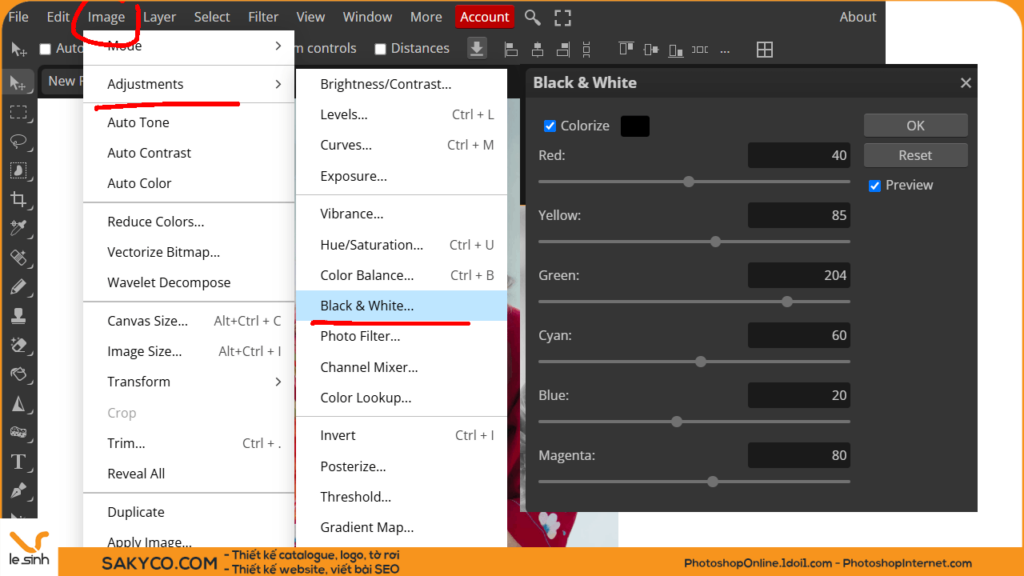
Bước 3: Điều Chỉnh Chi Tiết Màu Sắc Cho Ảnh Đen Trắng
Nếu bạn muốn tùy chỉnh thêm, bạn có thể điều chỉnh các thanh trượt màu (Red, Yellow, Green, Cyan…) để tăng/giảm độ sáng của từng màu, giúp ảnh trở nên nghệ thuật và hợp ý bạn hơn.
Bước 4: Tải Ảnh Xuống Máy Tính
Khi đã hài lòng với bức ảnh, bạn vào File ➜ Export as ➜ chọn định dạng ảnh như JPG hoặc PNG ➜ nhấn Save để tải ảnh về máy.
Dùng Tính Năng Hue/Saturation Để Làm Ảnh Đen Trắng
Một cách khác cũng rất đơn giản là sử dụng tính năng Hue/Saturation để chuyển đổi màu sắc:
- Vào menu chọn Image ➜ Adjustments ➜ Hue/Saturation.
- Tại phần Saturation, kéo thanh trượt sang trái hết cỡ để loại bỏ màu sắc và chuyển ảnh sang trắng đen.

Đây là một cách nhanh gọn và hữu hiệu nếu bạn muốn tạo ảnh đen trắng mà không cần quá nhiều điều chỉnh.
Một Số Mẹo Để Có Ảnh Đen Trắng Đẹp
- Chọn ảnh có độ tương phản tốt: Ảnh đen trắng sẽ đẹp nhất khi có sự tương phản rõ ràng, tạo ra sự phân biệt giữa các chi tiết sáng và tối.
- Tăng độ sắc nét: Để ảnh không bị nhòe, hãy tăng độ sắc nét một chút trước khi chuyển sang đen trắng.
- Tạo thêm hiệu ứng ánh sáng: Điều chỉnh thêm vùng sáng/tối giúp ảnh thêm phần sống động và tạo cảm giác chiều sâu.
Kết Luận
Với những bước hướng dẫn cách làm ảnh đen trắng trong Photoshop online như trên, bạn hoàn toàn có thể tự tạo ra những bức ảnh đẹp mắt và độc đáo mà không cần phần mềm phức tạp. Ảnh đen trắng không chỉ giúp bạn thể hiện phong cách cá nhân mà còn là một cách để khám phá vẻ đẹp tối giản và nghệ thuật của nhiếp ảnh. Hy vọng bài viết này sẽ giúp bạn có thêm cảm hứng để tạo ra những tác phẩm nghệ thuật cho riêng mình!